相信已经很少有人用光驱来安装操作系统了,把U盘或移动硬盘制作成系统安装启动盘即可进行操作系统安装。MS酋长之前已经陆续介绍了大量的Win10系统U盘安装盘制作工具,包括:微软官方的......
如何使用DISM工具修复损坏的Windows Update系统文件
如果你尝试过手动修复 Windows 10 中 Windows Update 还是无法正常工作,可以试试使用 DISM 工具来修复已经损坏的 Windows Update 系统文件。
修复损坏的Windows Update系统文件
要修复 Windows Update 损坏,先需要以管理员权限打开命令提示符窗口。为此,只需在搜索框中键入「命令提示符」或「CDM」,再右击选择「以管理员身份运行」。
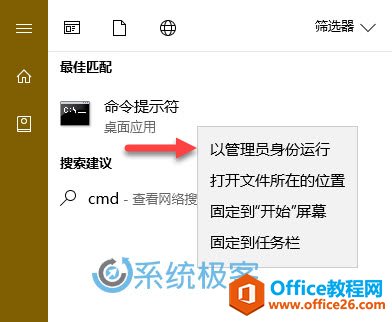
命令提示符打开之后,执行正面的命令:
DISM.exe /Online /Cleanup-image /Restorehealth
注意:命令执行过程可能需要几分钟才能完成,请耐心等待。
当执行上述命令时,DISM 将自动替换潜在损坏或丢失的系统文件。但如果 Windows Update 客户端文件确实已经损坏的话,系统将提示设置 Windows 10 安装文件作为修复源,或者使用来自网络共享的 Windows 10 安装文件作为修复来源。
此时,你可以使用如下 DISM 命令来修复 Windows Update 客户端:
DISM.exe /Online /Cleanup-Image /RestoreHealth /Source:F:\sources\install.wim:1 /LimitAccess
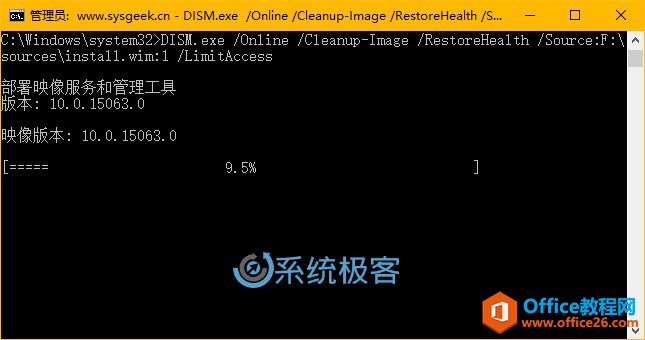
注意:你需要将 Source 这一修复来源的占位符替换为你自身修复源的位置。
一旦修复过程完成,DISM 将自动产生一个 %windir%/Logs/CBS/CBS.log 日志文件,此日志中会捕获 DISM 工具找到或修复的任何问题。
标签: 如何使用DISM工具修复损坏的WindowsUpdate
相关文章
- 详细阅读
-
如何为Win10家庭版开启组策略编辑器功能详细阅读

经常访问Win10专业网的朋友在看到需要编辑组策略的文章时,会发现,每一个教程都提供了两种方法:方法一是配置组策略;方法二是修改注册表。而两种方法的效果则是相同的。之所以这样,......
2022-04-19 316 组策略编辑器
-
Win10下如何使用DISM命令修复Windows映像详细阅读

DISM工具是一个部署映像服务和管理工具,已经陆续分享了一些DISM工具应用技巧。实际上使用DISM工具还可以修复损坏的Windows映像,下面我们来看一下微软官方的使用DISM工具修复Windows映像教程:......
2022-04-19 55 DISM命令 修复Windows映像
- 详细阅读
- 详细阅读



